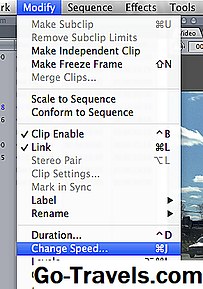Final Cut Pro 7을 사용하여 가족 모임에서 하이라이트를 만들거나 장편 다큐멘터리에서 작업 할 때 제목과 텍스트는 시나리오를 이해할 수있는 충분한 정보를 시청자에게 제공하는 열쇠입니다.
Final Cut Pro 7 시작하기 텍스트

FCP 7에서 텍스트를 사용하기위한 주요 게이트웨이는 뷰어 창문. "A"라고 표시된 필름 스트립 아이콘을 찾으십시오 - 오른쪽 하단에 있습니다. 당신이에 갈 때본문 메뉴에서 다음을 포함하는 목록을 볼 수 있습니다. 하위 -3, 스크롤 텍스트, 및 본문.
이러한 각 옵션은 동영상에 따라 다른 응용 프로그램을 가질 수 있습니다.
- 에이하위 3 분의 1 화면의 아래쪽 영역에 배치되는 그래픽 오버레이입니다. 이것은 일반적으로 다큐멘터리에 등장 인물이나 인터뷰 대상을 소개하고 뉴스와 TV 쇼 앵커를 소개하는 데 사용됩니다.
- 스크롤 텍스트 영화의 끝 부분에있는 크레딧이나 "스타 워즈"영화의 유명한 오프닝 시퀀스 에서처럼 영화 시나리오를 소개하는 데 가장 일반적으로 사용됩니다.
- 그만큼 본문 옵션은 보충적인 사실과 정보를 프로젝트에 추가 할 수있는 일반 템플릿을 제공합니다.
하위 3 분의 1 추가

프로젝트에 하위 3 분의 1을 추가하려면 본문 메뉴에서 뷰어 창과 선택 하위 -3. 뷰어 창에 검은 색 상자가 표시되어야합니다. 텍스트 1 과 텍스트 2. FCP 7에서는 캠코더 나 스마트 폰으로 녹화 한 비디오 클립과 동일한 방식으로이 화면을 자르고 길게 만들 수 있습니다.
낮은 타원 사용하기

더 낮은 3 분의 1에 텍스트를 추가하고 조정하려면 통제 수단 탭 뷰어 창문. "텍스트 1"과 "텍스트 2"를 읽는 상자에 원하는 텍스트를 입력하십시오. 글꼴, 텍스트 크기 및 색상을 선택할 수도 있습니다. 텍스트 1과 텍스트 2의 크기를 독립적으로 조정할 수 있으며, 배경을 선택하여 단색 배경을 추가 할 수 있습니다. 고체 옆의 드롭 다운 메뉴에서 배경. 이렇게하면 배경 이미지에서 눈에 띄도록 3 분의 1 뒤에 음영 처리 된 막대가 추가됩니다.
하위 3 위 결과

이제 영화의 한 장면을 묘사하는 3 분의 1이 줄어 들었습니다. 비디오 클립을 타임 라인으로 드래그하고 설명 할 기존 비디오 클립 위에 트랙 2로 끌어다 놓아서 영화 위에 더 낮은 3 분의 1을 배치 할 수 있습니다.
스크롤 텍스트 추가 및 사용

동영상에 스크롤 텍스트를 추가하려면 본문 메뉴에서 뷰어 화면에서 선택 본문 > 스크롤 텍스트. 로 이동 통제 수단 탭 상단에 뷰어 창을 열고 크레딧에 포함시키려는 모든 정보를 추가하십시오. 글꼴, 맞춤, 크기 및 색상을 선택하여 하위 3 분의 1에서했던 것처럼 설정을 조정할 수 있습니다. 맨 아래에서 두 번째 컨트롤을 사용하면 텍스트를 위 또는 아래로 스크롤할지 여부를 선택할 수 있습니다.
크레디트를 동영상 시퀀스 끝으로 드래그하고 비디오 클립을 렌더링 한 다음 재생을 누릅니다. 추가 한 모든 텍스트가 화면 전체에 수직으로 스크롤되어야합니다.
텍스트 추가 및 사용

시청자에게 오디오 또는 비디오에 포함되지 않은 필수 정보를 제공하기 위해 텍스트를 필름에 추가해야하는 경우 일반 텍스트 옵션을 사용하십시오. 이 도구에 액세스하려면 본문 메뉴 뷰어 선택하고 본문 > 본문. 포함 할 정보를 입력하고 글꼴 및 색상을 조정 한 다음 비디오 클립을 타임 라인으로 드래그하십시오.
이 정보는 유일한 비디오 트랙으로 만들거나 원하는 영상 위에 트랙 2 위에 놓아서 배경 이미지에 오버레이 할 수 있습니다. 여러 줄로 배열되도록 텍스트를 분할하려면 Enter 키를 눌러 구문을 중단 할 위치를 지정하십시오. 이 작업을 수행하면 다음 텍스트 행으로 이동합니다.
이제 비디오에 텍스트를 추가하는 방법을 알게되었으므로 사운드 및 이미지만으로 설명되지 않은 모든 것을 시청자에게 전달할 수 있습니다.